nfc 三星
三星手机NFC功能详解
NFC技术基础与三星设备支持
NFC(近场通信)是一种短距离无线通信技术,允许设备在10厘米内交换数据,三星自Galaxy S3系列起全面支持NFC功能,如今几乎所有中高端机型(如Galaxy S24系列、Z Fold/Flip系列)均配备该技术,以下是三星NFC的核心应用场景:
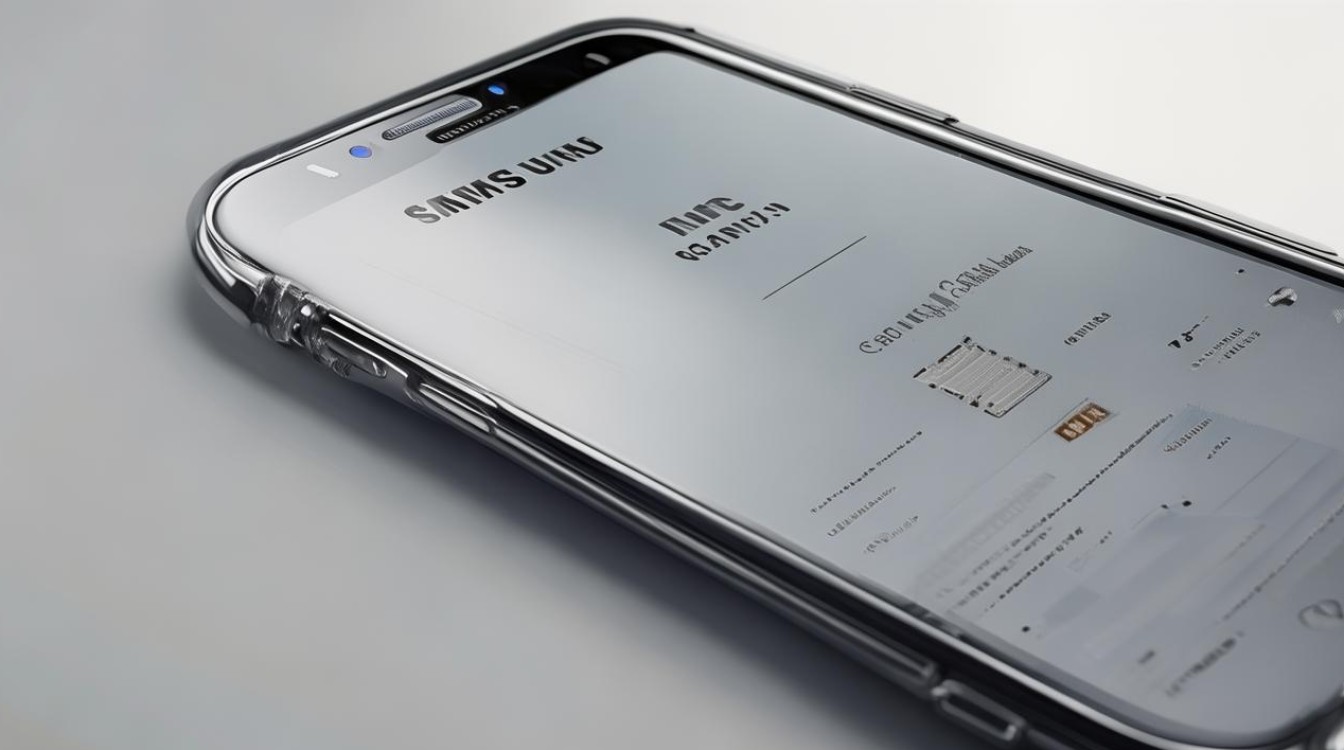
| 功能分类 | 典型应用场景 |
|---|---|
| 支付与交通 | 通过Samsung Pay绑定银行卡、交通卡,实现“一触即付”。 |
| 文件传输 | 与兼容设备(如其他三星手机)快速传输图片、文档等。 |
| 门禁模拟 | 复制实体门禁卡至手机,替代传统卡片解锁门锁。 |
| 智能设备交互 | 连接NFC标签、智能家居设备(如音箱、灯泡)。 |
三星NFC功能配置与操作指南
-
基础设置
- 开启NFC:下拉状态栏,点击【N】图标或进入设置>连接>NFC,将开关调至“开启”。
- 自动任务设置:在“设置>NFC”中,可关联特定标签触发动作(如自动切换静音模式)。
-
支付与交通卡管理
- 添加卡片:打开“三星钱包”应用,选择“交通卡”或“银行卡”,按指引完成绑卡,支持国内主流银行及超过300个城市的公交卡。
- 使用方法:支付时点亮屏幕,将手机背面顶部靠近读卡器,待震动后即可完成交易。
-
门禁卡模拟
- 操作步骤:
- 打开Samsung Pay>智能门卡>添加门卡。
- 将实体卡贴于手机背面,输入密码后开始写入。
- 保存并命名卡片,完成激活。
- 注意事项:部分加密卡可能不支持复制,需以实际测试结果为准。
- 操作步骤:
-
文件传输

- 三星设备间传输:在相册或文件管理器中分享文件,选择“NFC传输”,接收方需开启NFC并触碰发送设备。
- 跨品牌传输:需双方设备均支持NFC,且系统版本兼容(如Android Beam协议)。
常见问题与解决方案
-
NFC无法正常使用
- 排查步骤:
- 检查NFC是否开启,且接触区域无遮挡(如手机壳过厚)。
- 确认对方设备支持NFC,并已正确配对。
- 重启手机或清除Samsung Pay缓存。
- 特殊场景:部分老旧门禁系统可能因频率不匹配导致模拟失败,建议联系物业升级设备。
- 排查步骤:
-
支付失败问题
- 可能原因:
- 卡片未成功激活(如交通卡需充值后使用)。
- 读卡器兼容性问题(如部分地区地铁闸机仅支持实体卡)。
- 手机电量过低导致NFC功能受限。
- 可能原因:
进阶功能与使用技巧
-
NFC标签自动化
- 购买专用NFC标签(如三星官方配件),粘贴于墙壁或桌面。
- 在“SmartThings”应用中设置标签触发动作,
- 触碰标签自动播放音乐。
- 靠近手机时跳转导航至公司路线。
-
安全与隐私保护

- 支付安全:启用Samsung Pay的“安全执行环境”(SE)存储敏感信息,避免数据泄露。
- 门禁卡加密:若小区支持,可申请加密门禁卡,提升安全性。
FAQs
Q1:三星NFC可以模拟哪些类型的门禁卡?
A1:主要支持未经加密的IC卡(如小区门禁、办公室门卡),若卡片带有芯片且需输入密码,可能无法直接复制,建议先使用“智能门卡”功能测试兼容性。
Q2:NFC支付和扫码支付有什么区别?
A2:NFC支付需终端支持感应功能(如POS机、地铁闸机),而扫码支付依赖摄像头识别二维码,NFC优势在于无需联网且交易速度更快,但适用场景相对局限。
版权声明:本文由环云手机汇 - 聚焦全球新机与行业动态!发布,如需转载请注明出处。












 冀ICP备2021017634号-5
冀ICP备2021017634号-5
 冀公网安备13062802000102号
冀公网安备13062802000102号